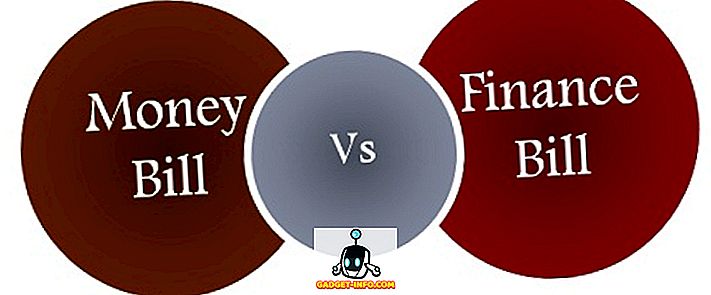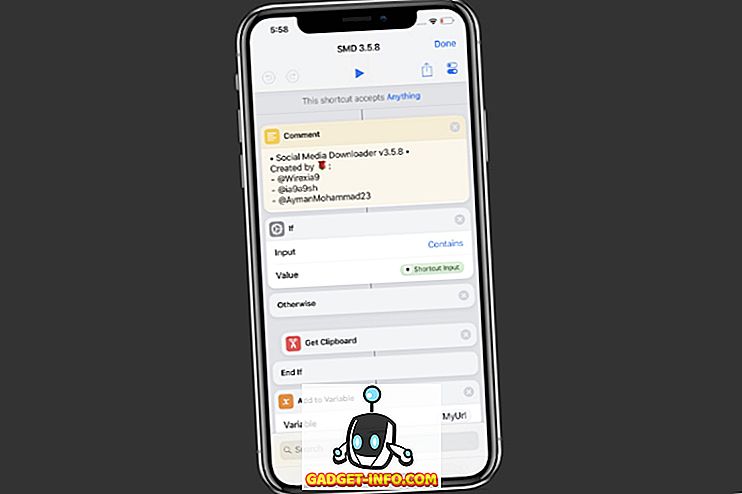Podłączanie pulpitu zdalnego w systemie Windows umożliwia zalogowanie się do dowolnego zdalnego komputera i uzyskanie dostępu do wszystkich programów, plików i zasobów sieciowych tak, jakby faktycznie znajdował się przed komputerem zdalnym.
Wcześniej pisaliśmy o tym, jak poprawnie skonfigurować zdalny pulpit na komputerze z Windows 7/8/10 i jak skonfigurować router, aby można było zdalnie przeprowadzić komputer lokalny spoza sieci.
W systemie Windows funkcja Podłączanie pulpitu zdalnego domyślnie zapisuje referencje pulpitu zdalnego. Może to stanowić zagrożenie bezpieczeństwa, zwłaszcza jeśli komputer jest używany do logowania się na komputerze zdalnym. W tym poście wyjaśniono, jak wyłączyć ustawienie, które umożliwia systemowi Windows zapisywanie poświadczeń.
Wyłącz zapisywanie poświadczeń pulpitu zdalnego
Aby uzyskać dostęp do Podłączania pulpitu zdalnego, otwórz menu Start, wybierz Wszystkie programy, otwórz folder Akcesoria i kliknij Podłączanie pulpitu zdalnego . Lub po prostu kliknij Start i wpisz zdalny pulpit.

Na karcie Ogólne w oknie dialogowym Podłączanie pulpitu zdalnego znajduje się pole wyboru Zezwalaj mi na zapisywanie poświadczeń . Włączenie tego pola wyboru umożliwia poinformowanie systemu Windows, po podaniu poświadczeń w następnym oknie dialogowym, o zapisanie wprowadzonych poświadczeń.

Aby zamknąć Podłączanie pulpitu zdalnego bez łączenia się z komputerem zdalnym, kliknij przycisk X w prawym górnym rogu okna dialogowego.

Aby usunąć możliwość zapisywania przez system Windows poświadczeń podczas logowania do komputera zdalnego, kliknij przycisk Start i wpisz " gpedit.msc " (bez cudzysłowów) w polu Wyszukaj programy i pliki . Gdy system Windows znajdzie plik gpedit.msc, naciśnij klawisz Enter lub kliknij wynikowy link. Zauważ, że ta opcja nie będzie dostępna w Starter lub Home editions of Windows.

Zostanie wyświetlone okno dialogowe Edytor lokalnych grup . W drzewie w lewym okienku przejdź do następującego elementu:
Konfiguracja użytkownika | Szablony administracyjne | Składniki systemu Windows | Usługi pulpitu zdalnego
Wybierz pozycję Remote Desktop Connection Client w obszarze Remote Desktop Services . Na liście ustawień po prawej stronie kliknij dwukrotnie ustawienie Nie zezwalaj na zapisywanie haseł .

W wyświetlonym oknie dialogowym wybierz przycisk Włączone .

Kliknij OK, aby zamknąć okno dialogowe dla ustawienia Nie zezwalaj na zapisywanie haseł .

Aby zamknąć okno dialogowe Edytor lokalnych zasad grupy, wybierz polecenie Zakończ z menu Plik .

Pole wyboru Zezwól mi zapisywania poświadczeń w oknie dialogowym Podłączanie pulpitu zdalnego jest nadal dostępne. Jednak po nawiązaniu połączenia użytkownik zostanie poproszony o podanie poświadczeń, dlatego nie będzie można nakazać systemowi Windows zapamiętania wprowadzonych poświadczeń. Cieszyć się!